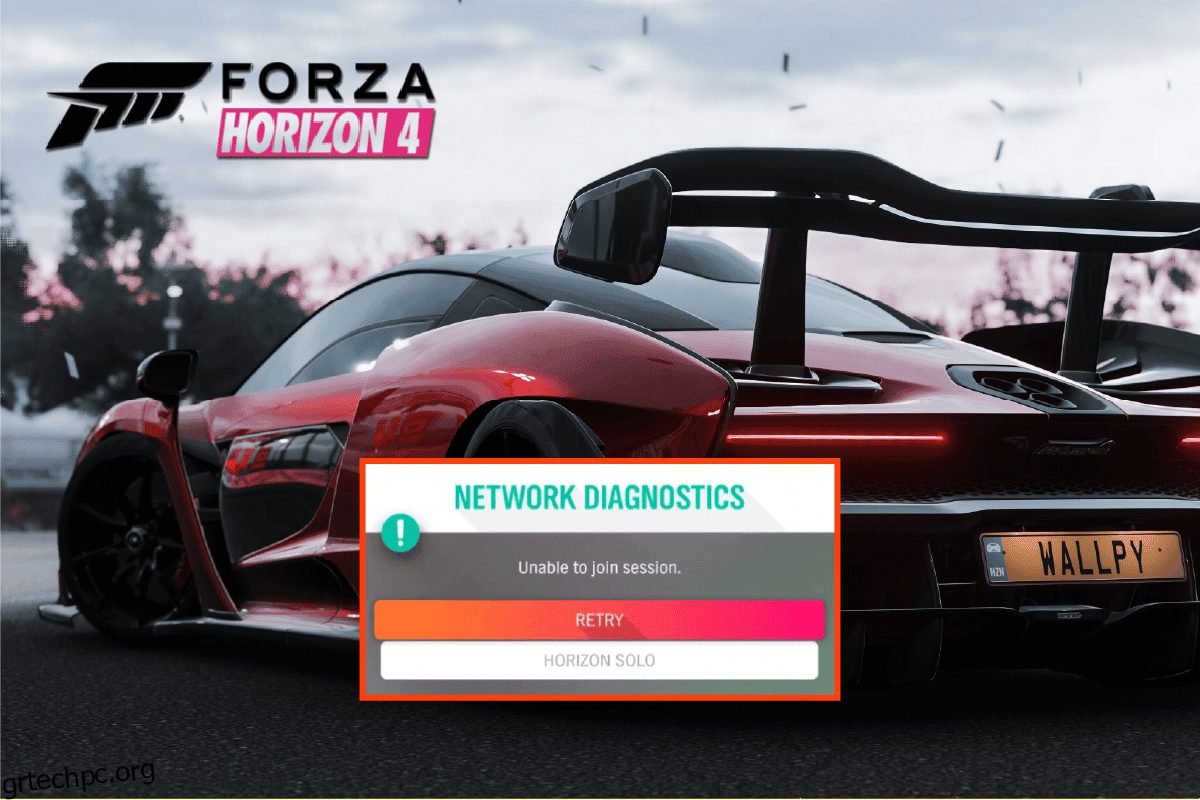Οι λάτρεις των παιχνιδιών Xbox είναι ήδη εξοικειωμένοι με το Forza Horizon 4, το οποίο είναι ένα αγωνιστικό βιντεοπαιχνίδι με μια ποικιλία από περισσότερα από 450 αυτοκίνητα. Δίνει μια καταπληκτική ευκαιρία να αγωνιστείτε, να κάνετε ακροβατικά και να εξερευνήσετε το μονοπάτι σας για να γίνετε σούπερ σταρ του Horizon. Με τέτοιες εξαιρετικές δυνατότητες, το Forza Horizon 4 είναι έτοιμο να δοκιμάσει τα όριά σας στον κόσμο των αγώνων, ωστόσο, όσο το δυνατόν με άλλα βιντεοπαιχνίδια, μερικές δυσλειτουργίες με το Forza Horizon μπορούν επίσης να αντιμετωπίσουν και μπορούν να γίνουν spoilers της διάθεσης για τους παίκτες. Ένα τέτοιο ζήτημα με το Forza Horizon 4 είναι ένα πρόβλημα με τη συμμετοχή στη συνεδρία. Εάν αντιμετωπίζετε το ίδιο πρόβλημα ενώ παίζετε το παιχνίδι, τότε είστε στο σωστό μέρος. Σας προσφέρουμε έναν τέλειο οδηγό που θα σας βοηθήσει να διορθώσετε το πρόβλημα του Forza Horizon 4 που δεν μπορεί να συμμετάσχει εύκολα στη συνεδρία Xbox one. Με πολλαπλές μεθόδους και εύκολα βήματα, είναι ένα cakewalk για να λύσουμε το πρόβλημα της σύνδεσης σε συνεδρίες μαζί μας, οπότε, χωρίς να καθυστερήσουμε άλλο, ας ξεκινήσουμε με αυτό.
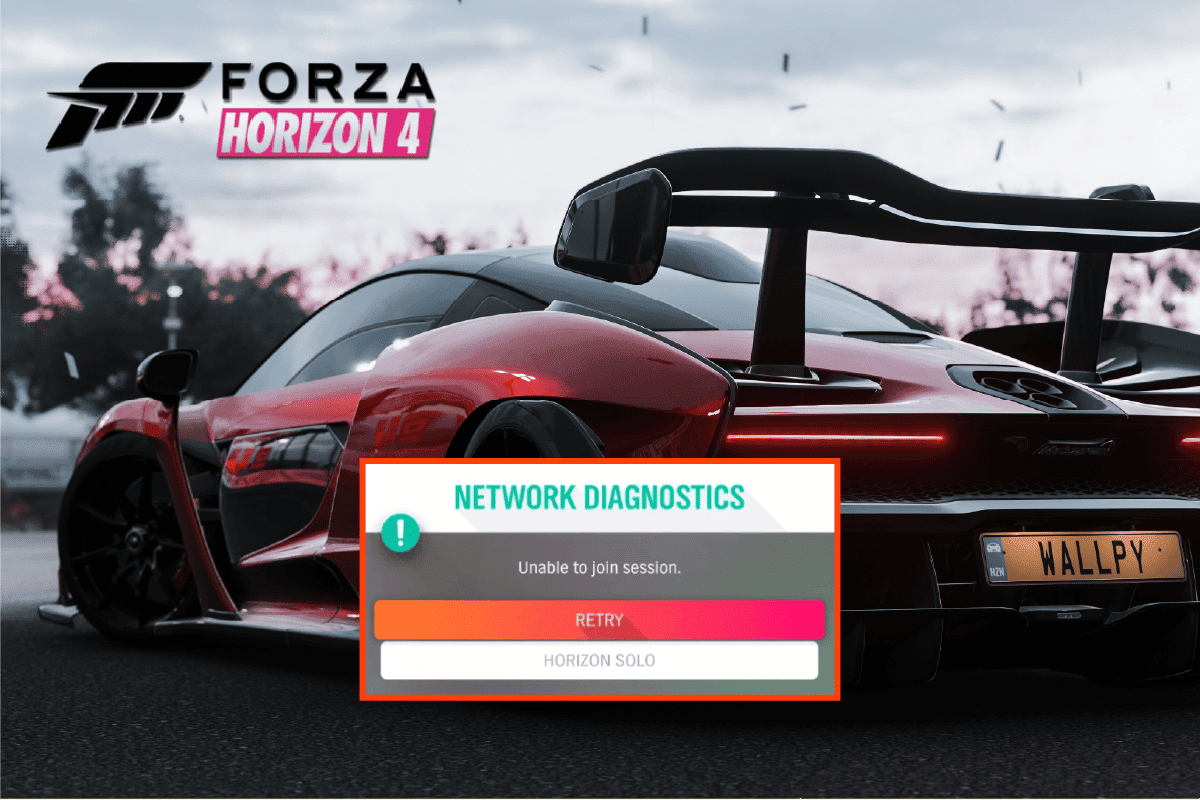
Πίνακας περιεχομένων
Πώς να διορθώσετε το Forza Horizon 4 Unable to Join Session σε Xbox One ή PC
Μερικοί λόγοι για τους οποίους έχει φανεί ότι δεν μπορεί το Forza Horizon 4 να συμμετάσχει στη συνεδρία Xbox one περιλαμβάνουν:
- Σφάλμα δικτύου
- Ανενεργό κλειδί προϊόντος του λειτουργικού συστήματος Windows
- Ξεπερασμένη έκδοση Forza, Windows, Xbox ή υλικολογισμικού
- Υπερπροστατευτικό λογισμικό προστασίας από ιούς.
Απαιτήσεις συστήματος για την αναπαραγωγή του Forza Horizon 4
Το πρώτο και κύριο βήμα για να μην συμμετάσχετε στο σφάλμα συνεδρίας Forza Horizon 4 είναι να ελέγξετε εάν το σύστημά σας είναι ικανό να τρέξει το παιχνίδι ή όχι. Για να το κάνετε αυτό, ελέγξτε τις απαιτήσεις του υπολογιστή σας όπως αναφέρονται παρακάτω:
- Οι ελάχιστες και προτεινόμενες απαιτήσεις για το λειτουργικό σύστημα είναι τα Windows 10 έκδοση 15063.0 ή νεότερη έκδοση.
- Οι ελάχιστες απαιτήσεις επεξεργαστή περιλαμβάνουν Intel i3-4170 @3,7 GHz ή Intel i5 750 @2,67 GHz ενώ συνιστάται ο Intel i7-3820 @3,6 GHz.
- Απαιτείται τουλάχιστον 8 GB RAM, ενώ συνιστάται 12 GB RAM.
-
Απαιτούνται ελάχιστα γραφικά NVIDIA 650TI ή AMD R7 250x και τα προτεινόμενα γραφικά είναι NVIDIA GTX 970 ή NVIDIA GTX 1060 3 GB ή AMD R9 290x ή AMD RX 470.
-
Η έκδοση 12 του DirectX είναι ελάχιστη όσο και συνιστάται.
- Και στις δύο περιπτώσεις απαιτείται ευρυζωνική σύνδεση στο Διαδίκτυο.
- Ο ελάχιστος απαιτούμενος αποθηκευτικός χώρος είναι 80 GB ενώ συνιστάται 100 GB.
Είτε πρόκειται για τεχνικά προβλήματα με το Forza είτε με το πρόγραμμα προστασίας από ιούς του συστήματός σας που μπλοκάρει το παιχνίδι, όλα τα παραπάνω προβλήματα μπορούν να επιλυθούν εύκολα με μερικές απλές μεθόδους που θα διαβάσετε παρακάτω:
Μέθοδος 1: Επαναφέρετε το Microsoft Store
Η επόμενη μέθοδος που πρέπει να επιλέξετε για τη διόρθωση του σφάλματος αδυναμίας σύνδεσης είναι να επαναφέρετε το Microsoft Store στον υπολογιστή σας. Ζητήματα που σχετίζονται με το Microsoft Store μπορεί να είναι ο λόγος για τον οποίο δεν μπορείτε να συμμετάσχετε στη συνεδρία Forza Horizon 4 στο σύστημά σας. Έτσι, η επαναφορά του Store είναι χρήσιμη σε τέτοιες περιπτώσεις:
1. Πατήστε το πλήκτρο Windows, πληκτρολογήστε Microsoft Store και κάντε κλικ στις Ρυθμίσεις εφαρμογής.

2. Εντοπίστε και κάντε κλικ στην επιλογή Επαναφορά.
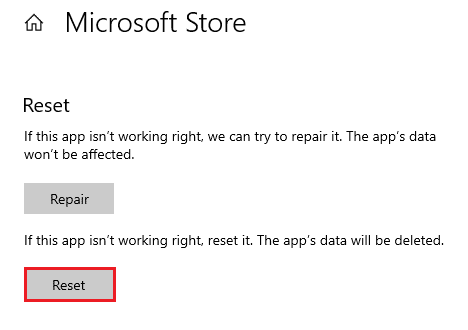
3. Επιβεβαιώστε την προτροπή κάνοντας κλικ στο Reset.
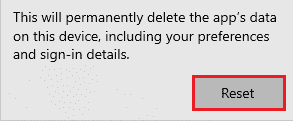
4. Μόλις γίνει επαναφορά της εφαρμογής, ξεκινήστε το παιχνίδι για να δείτε εάν έχει επιλυθεί η επιδιόρθωση που δεν ήταν δυνατή η συμμετοχή στη συνεδρία.
Μέθοδος 2: Εκκαθάριση προσωρινής μνήμης DNS
Η προσωρινή μνήμη συστήματος ονομάτων τομέα αποθηκεύει εγγραφές διευθύνσεων IP και ονομάτων κεντρικών υπολογιστών στις οποίες προσπελάσατε πρόσφατα. Η προσωρινή μνήμη DNS που έχει συσσωρευτεί στο σύστημα μπορεί επίσης να έχει ως αποτέλεσμα το Forza Horizon 4 να μην μπορεί να συμμετάσχει στη συνεδρία Xbox one. Μπορείτε να διαγράψετε την προσωρινή μνήμη χρησιμοποιώντας τη γραμμή εντολών στο σύστημά σας:
1. Πατήστε το πλήκτρο Windows, πληκτρολογήστε Command Prompt και κάντε κλικ στο Run as administrator.

2. Τώρα, πληκτρολογήστε τις ακόλουθες εντολές με τη σειρά και πατήστε το πλήκτρο Enter μετά από κάθε εντολή.
ipconfig /flushdns netsh int ipv4 reset netsh ipv6 reset netsh winhttp reset proxy netsh winsock reset ipconfig /registerdns
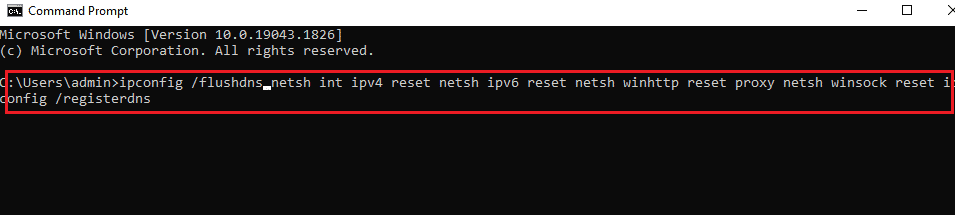
3. Όταν το DNS και οι διακομιστής μεσολάβησης διαγραφούν, επανεκκινήστε τον υπολογιστή σας και ελέγξτε εάν δεν μπορείτε να συμμετάσχετε στη συνεδρία Το Forza Horizon 4 έχει επιλυθεί.
Μέθοδος 3: Επισκευάστε την εφαρμογή Xbox
Είναι πιθανό να αντιμετωπίσετε το σφάλμα μη συμμετοχής στη συνεδρία Forza Horizon 4 λόγω προβλημάτων με την εφαρμογή Xbox στην επιφάνεια εργασίας σας. Είτε πρόκειται για σφάλματα είτε για άλλα τεχνικά ζητήματα, μπορεί να αναμειχθούν με το Forza, απαγορεύοντάς σας να συμμετάσχετε στο παιχνίδι. Σε αυτήν την περίπτωση, είναι καλύτερο να επιδιορθώσετε την εφαρμογή Xbox για να επιλύσετε το πρόβλημα, το οποίο μπορεί να γίνει χρησιμοποιώντας τα βήματα που δίνονται παρακάτω:
1. Πατήστε το πλήκτρο Windows, πληκτρολογήστε Xbox Game Bar και κάντε κλικ στις Ρυθμίσεις εφαρμογής.
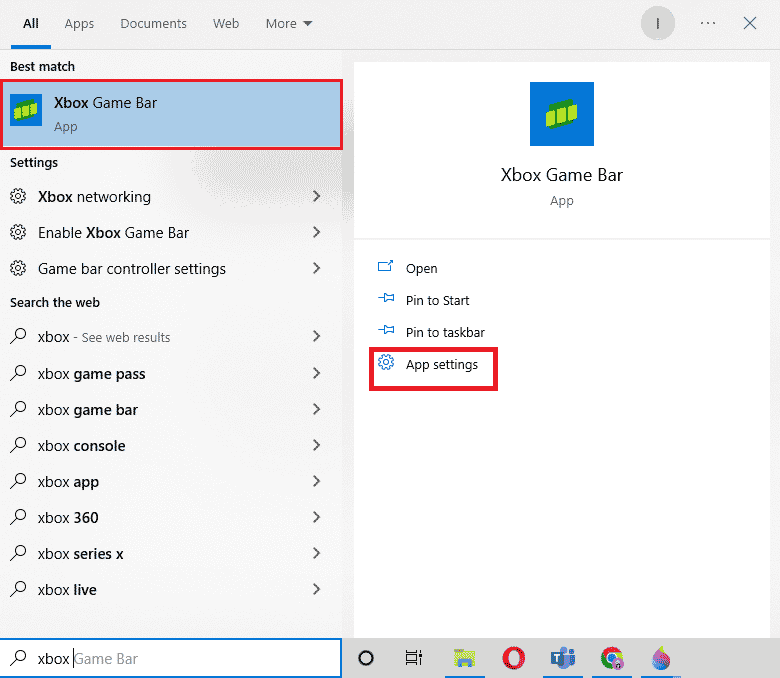
2. Εντοπίστε και επιλέξτε Επιδιόρθωση.
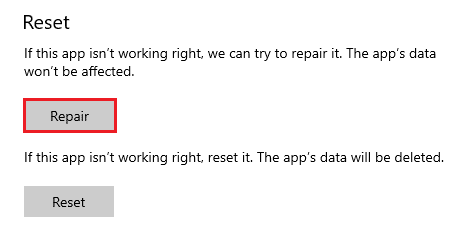
3. Μόλις επιδιορθωθεί η εφαρμογή, ξεκινήστε το παιχνίδι για να ελέγξετε εάν επιλύθηκε η επιδιόρθωση που δεν ήταν δυνατή η συμμετοχή σε συνεδρία.
Μέθοδος 4: Επιδιόρθωση αρχείων συστήματος
Μια άλλη μέθοδος που μπορεί να σας βοηθήσει να διορθώσετε το Forza Horizon 4 που δεν μπορεί να συμμετάσχει στη συνεδρία Xbox one είναι η επιδιόρθωση αρχείων Windows που μπορεί να είναι κατεστραμμένα και να προκαλούν το πρόβλημα σύνδεσης στον υπολογιστή σας. Διαβάστε τον οδηγό μας σχετικά με τον τρόπο επιδιόρθωσης αρχείων συστήματος στα Windows 10.
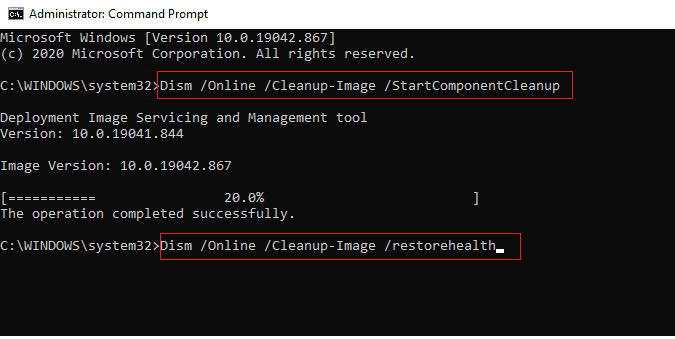
Μόλις ολοκληρωθεί η σάρωση, μπορείτε να εκτελέσετε το παιχνίδι στον υπολογιστή σας και να ελέγξετε εάν δεν μπορείτε να συμμετάσχετε στη συνεδρία Το Forza Horizon 4 έχει διευθετηθεί.
Μέθοδος 5: Επανεγκαταστήστε τον προσαρμογέα Teredo
Ο προσαρμογέας Teredo είναι μια υπηρεσία διοχέτευσης σήραγγας που συνδέει διαφορετικές εκδόσεις του πρωτοκόλλου Διαδικτύου που απευθύνεται στα συστήματα για να επικοινωνούν μεταξύ τους. Η επανεγκατάσταση του Teredo μπορεί να βοηθήσει στην επίλυση προβλημάτων στην περίπτωση του σφάλματος σύνδεσης του Forza.
1. Εκκινήστε τη γραμμή εντολών ως διαχειριστής.

2. Πληκτρολογήστε τη δεδομένη εντολή και πατήστε το πλήκτρο Enter.
netsh interface Teredo set state disable
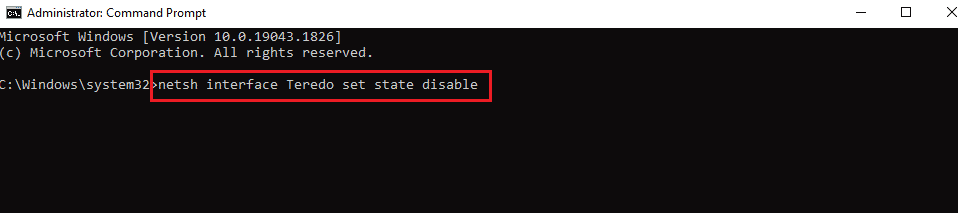
3. Τώρα, πατήστε το πλήκτρο Windows, πληκτρολογήστε Διαχείριση Συσκευών και κάντε κλικ στο Άνοιγμα.

4. Κάντε κλικ στην καρτέλα Προβολή και επιλέξτε Εμφάνιση κρυφών συσκευών.
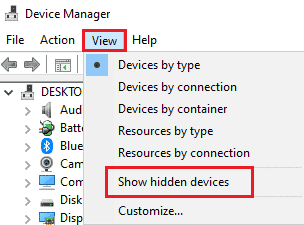
5. Κάντε διπλό κλικ στους προσαρμογείς δικτύου για να αναπτύξετε τα προγράμματα οδήγησης.
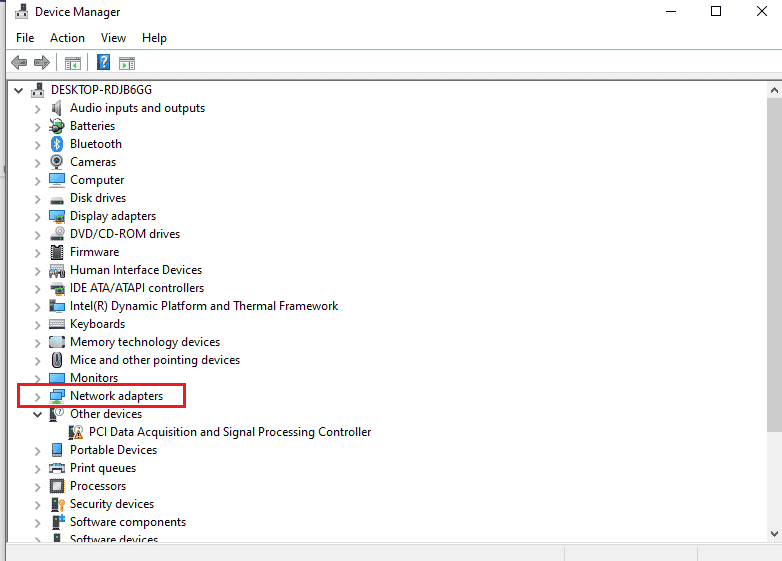
6. Κάντε δεξί κλικ στον προσαρμογέα Teredo και επιλέξτε Απεγκατάσταση συσκευής.
7. Στη συνέχεια, επανεκκινήστε τον υπολογιστή.
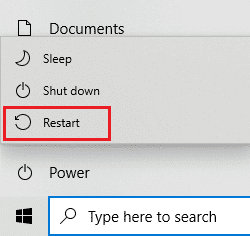
8. Τώρα, ανοίξτε τη Γραμμή εντολών ως διαχειριστής.
9. Τέλος, εκτελέστε την ακόλουθη εντολή.
netsh interface Teredo set state type=default
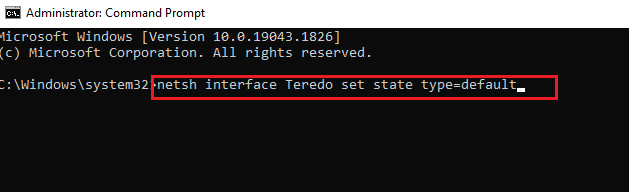
Μέθοδος 6: Ενεργοποιήστε το τείχος προστασίας του Windows Defender
Το τείχος προστασίας των Windows έχει διαπιστωθεί ότι παρεμβαίνει σε παιχνίδια όπως το Forza Horizon σε επιτραπέζιους υπολογιστές, επομένως πολλοί παίκτες το απενεργοποιούν. Αλλά στην περίπτωση του Teredo IPsec, το Τείχος προστασίας του Windows Defender πρέπει να είναι ενεργοποιημένο για να λειτουργεί σωστά. Επομένως, βεβαιωθείτε ότι το Τείχος προστασίας στο σύστημά σας είναι ενεργοποιημένο χρησιμοποιώντας τα ακόλουθα βήματα:
1. Πατήστε το πλήκτρο Windows, πληκτρολογήστε Check Firewall Status και κάντε κλικ στο Open.
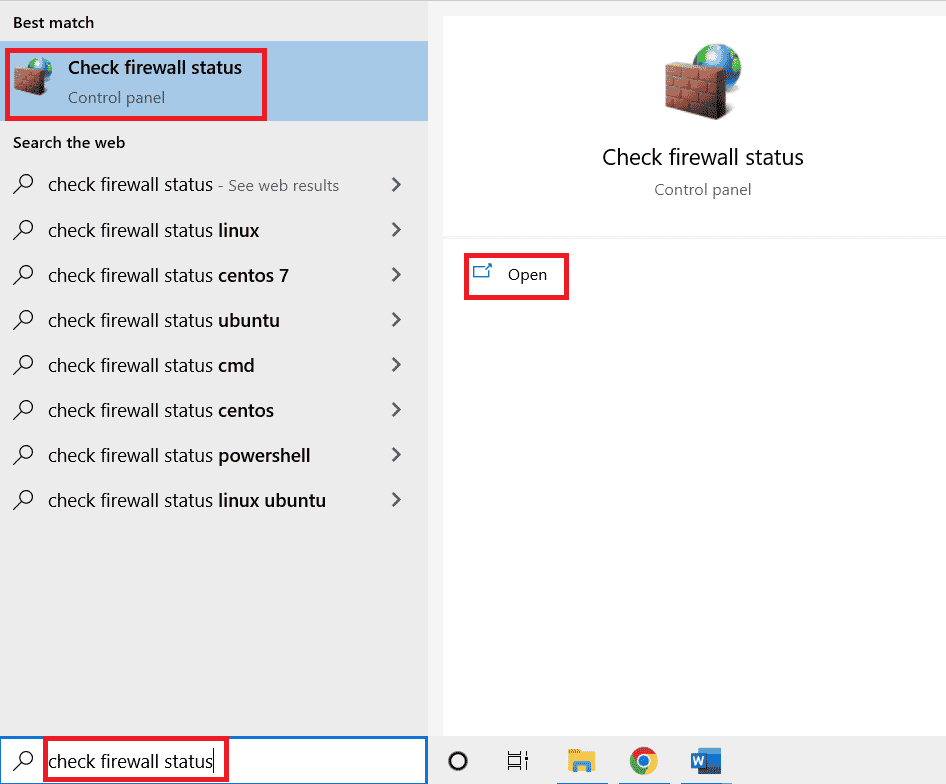
2. Κάντε κλικ στο Ενεργοποίηση ή απενεργοποίηση του τείχους προστασίας του Windows Defender από το αριστερό παράθυρο.
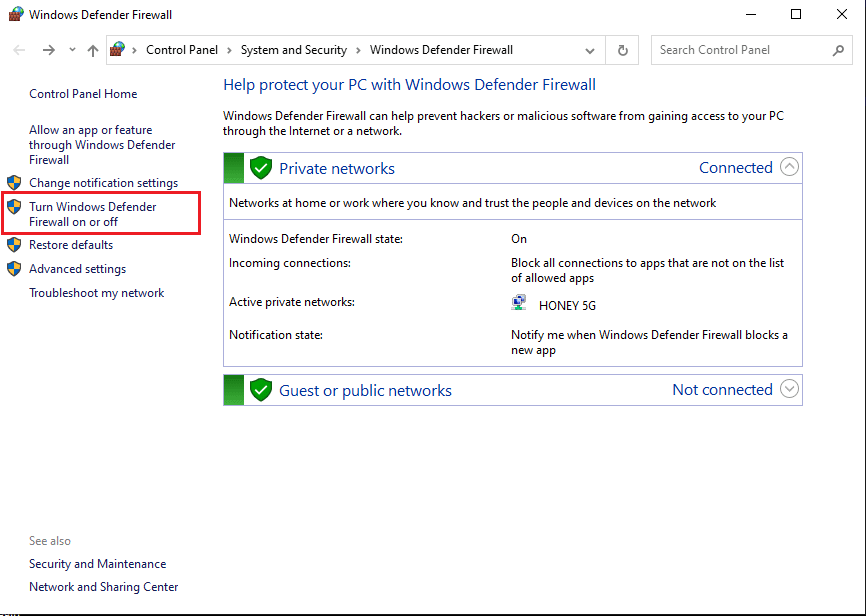
3. Επιλέξτε την επιλογή Ενεργοποίηση τείχους προστασίας του Windows Defender.
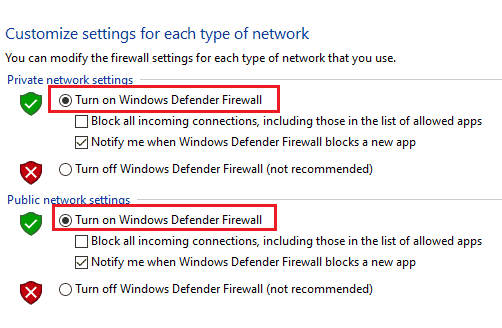
4. Τώρα, επανεκκινήστε τον υπολογιστή και ελέγξτε αν επιλύθηκε η αδυναμία σύνδεσης.
Μέθοδος 7: Απενεργοποιήστε προσωρινά το Antivirus (Εάν υπάρχει)
Το Forza Horizon 4 που δεν μπορεί να συμμετάσχει στη συνεδρία Xbox One, μπορεί επίσης να προκύψει από λογισμικό τρίτου κατασκευαστή, το οποίο μπορεί επίσης να επηρεάσει τη συνδεσιμότητα του Teredo IPsec. Γι’ αυτό είναι σημαντικό να απενεργοποιήσετε το λογισμικό προστασίας από ιούς στο σύστημά σας για να αποκλείσετε οποιαδήποτε τέτοια πιθανότητα σφάλματος. Μπορείτε να διαβάσετε τον χρήσιμο οδηγό μας σχετικά με τον τρόπο απενεργοποίησης του προγράμματος προστασίας από ιούς προσωρινά στα Windows 10.
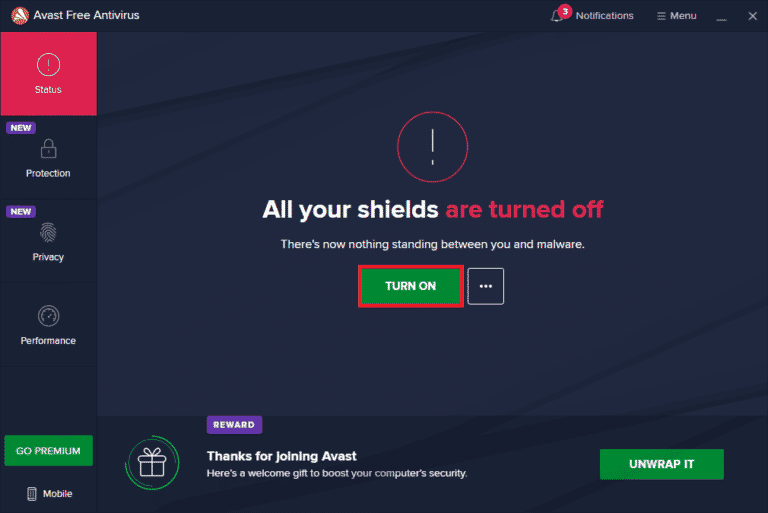
Μέθοδος 8: Απενεργοποίηση VPN ή διακομιστή μεσολάβησης
Ένας άλλος σημαντικός λόγος για τον οποίο αντιμετωπίζετε επιδιόρθωση που δεν μπορείτε να συμμετάσχετε σε συνεδρία ενώ παίζετε Forza Horizon 4 είναι τα VPN. Τα εργαλεία VPN και διακομιστή μεσολάβησης είναι πολύ χρήσιμα όταν πρόκειται για την προστασία της σύνδεσής σας στο Διαδίκτυο από παράνομες δραστηριότητες. Αλλά τα ίδια εργαλεία μπορούν επίσης να οδηγήσουν σε προβλήματα που αντιμετωπίζετε σε ορισμένα προγράμματα και βαριά παιχνίδια όπως το Forza στον υπολογιστή σας. Επομένως, είναι πιο κατάλληλο να απενεργοποιήσετε ή να απεγκαταστήσετε το VPN και άλλα εργαλεία διακομιστή μεσολάβησης από το σύστημά σας. Δείτε τον οδηγό μας σχετικά με τον τρόπο απενεργοποίησης του VPN και του διακομιστή μεσολάβησης στα Windows 10.
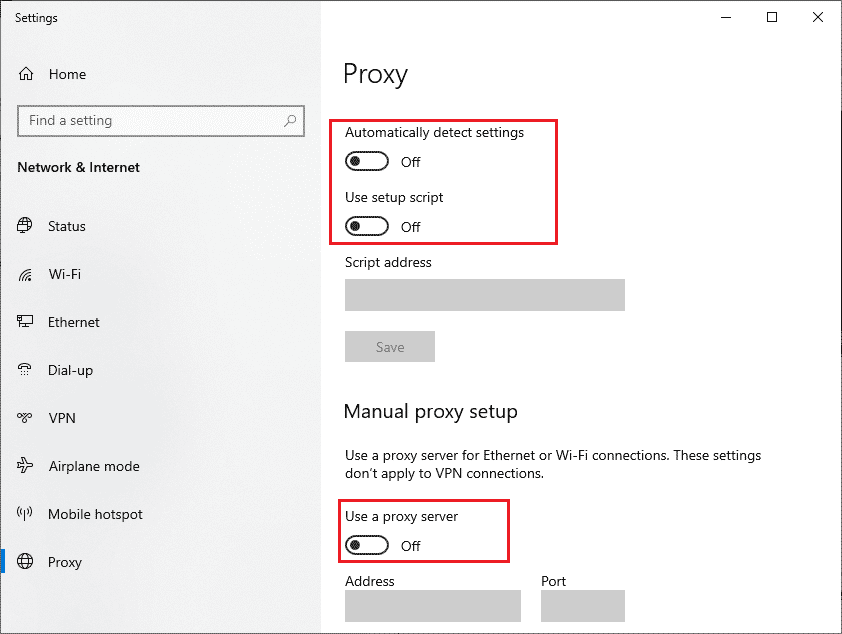
Μέθοδος 9: Ενεργοποίηση IP Helper Service
Το βοηθητικό πρωτόκολλο Internet (IP) είναι μια υπηρεσία που ανακτά πληροφορίες σχετικά με τις διαμορφώσεις δικτύου ενός τοπικού υπολογιστή. Απαιτούνται υπηρεσίες IP για το Xbox live. Εάν οι υπηρεσίες IP είναι απενεργοποιημένες στο σύστημά σας, το παιχνίδι για πολλούς παίκτες Forza Horizon 4 δεν λειτουργεί. Σε τέτοιες περιπτώσεις, βεβαιωθείτε ότι η υπηρεσία βοήθειας IP είναι ενεργοποιημένη στον υπολογιστή σας.
1. Πατήστε το πλήκτρο Windows, πληκτρολογήστε Services και κάντε κλικ στο Open.
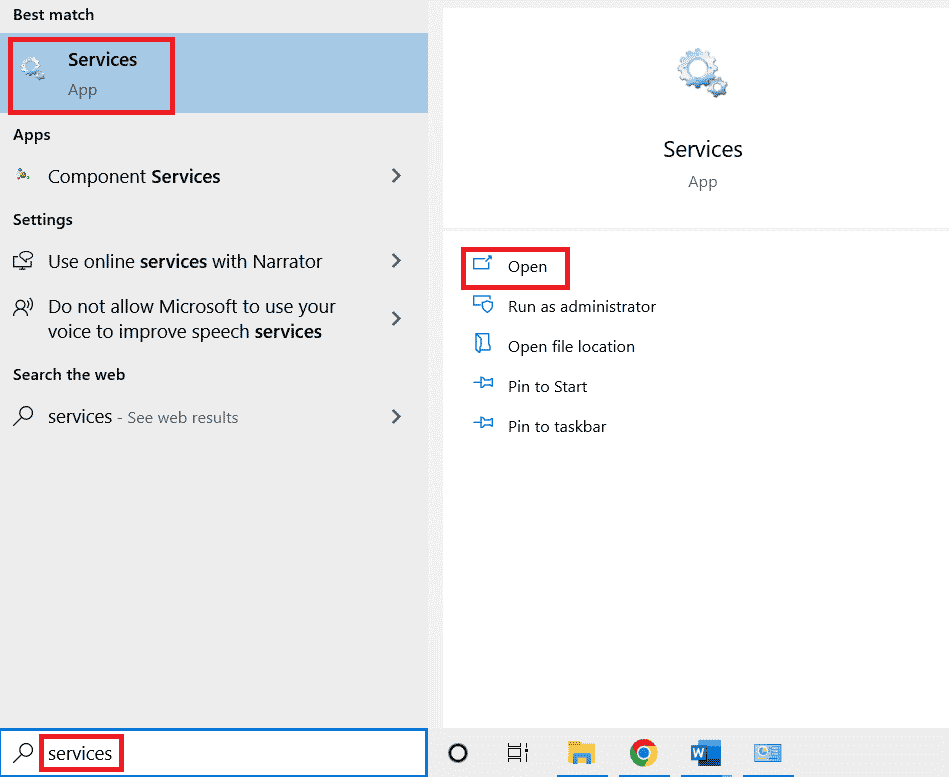
2. Κάντε διπλό κλικ στην υπηρεσία IP Helper.
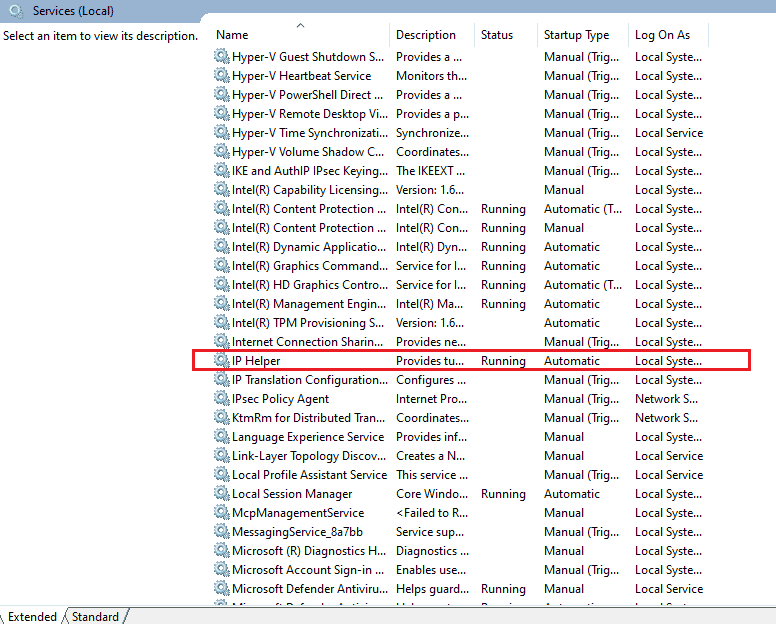
3. Στην καρτέλα Γενικά, επιλέξτε Τύπος εκκίνησης ως Αυτόματος και κάντε κλικ στο OK.
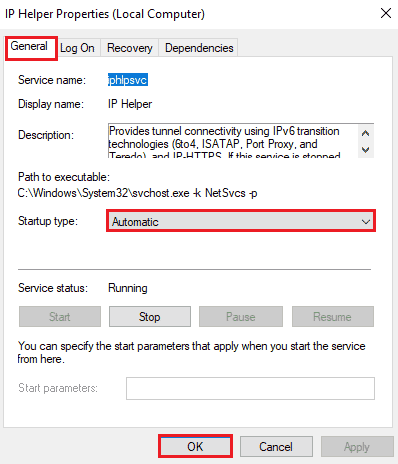
Συχνές Ερωτήσεις (FAQ)
Q1. Γιατί δεν μπορώ να εγγραφώ στο Forza Horizon 4 στον υπολογιστή μου;
Απ. Ο κοινός λόγος πίσω από την αδυναμία συμμετοχής στο Forza Horizon 4 σε υπολογιστή είναι η παλιά έκδοση των Windows, του Forza ή του λογισμικού συστήματος. Εκτός από αυτό, τεχνικά ζητήματα με το παιχνίδι ή τις απαιτήσεις συστήματος μπορούν επίσης να επηρεάσουν την ικανότητα του παιχνιδιού να λειτουργεί.
Ε2. Γιατί δεν μπορώ να παίξω το Forza online;
Απ. Εάν δεν μπορείτε να παίξετε το Forza online, μπορεί να οφείλεται σε κατεστραμμένο ή παλιό πρόγραμμα οδήγησης δικτύου του συστήματός σας. Ως εκ τούτου, είναι σημαντικό να σαρώσετε τα προγράμματα οδήγησης για να ελέγξετε την κατάστασή τους.
Ε3. Πώς μπορώ να συμμετάσχω σε μια συνεδρία στο Forza;
Απ. Μπορείτε να συμμετάσχετε σε μια συνεδρία στο Forza χρησιμοποιώντας την καρτέλα Online στο μενού. Σε αυτό, μπορείτε να επιλέξετε το Horizon Open που θα σας επιτρέψει να συμμετάσχετε στους φίλους σας και σε άλλους παίκτες.
Ε4. Μπορώ να κάνω μια ιδιωτική συνεδρία στο Forza Horizon 4;
Απ. Ναι, μπορείτε σίγουρα να δημιουργήσετε μια ιδιωτική συνεδρία στο Forza Horizon 4, για αυτό θα χρειαστεί να αποκτήσετε πρόσβαση στην επιλογή Private Session από την καρτέλα Social στο παιχνίδι.
Q5. Πώς μπορώ να παίξω ένα παιχνίδι για πολλούς παίκτες στο Forza;
Απ. Μπορείτε να παίξετε Forza σε λειτουργία πολλών παικτών στη φόρμα Team Adventure. Σε αυτό, μπορείτε να ολοκληρώσετε αγώνες και αποστολές και να δημιουργήσετε τα μονοπάτια σας για να γίνετε σούπερ σταρ του Horizon.
***
Παιχνίδια όπως το Forza Horizon έχουν αλλάξει τον τρόπο που παίζονται τα αγωνιστικά παιχνίδια. Τα πάντα σχετικά με αυτό είναι συναρπαστικά για εξερεύνηση, από μοναδικά αγωνιστικά αυτοκίνητα μέχρι συναρπαστικές αποστολές, είναι μια περιπέτεια που περιμένει τους παίκτες της. Και όπως κάθε άλλο βιντεοπαιχνίδι, το Forza Horizon αντιμετώπισε επίσης ορισμένα τεχνικά προβλήματα. Ελπίζουμε ότι ο οδηγός μας σας βοήθησε με πολλούς τρόπους να διορθώσετε το σφάλμα Forza Horizon 4 που δεν ήταν δυνατό να συμμετάσχει στη συνεδρία Xbox one. Αν ναι, τότε πείτε μας ποια από τις μεθόδους ήταν η πιο καθοδηγητική. Για ερωτήσεις σχετικά με το θέμα ή προτάσεις, αφήστε τα σχόλιά σας παρακάτω.